OEM significa Original Equipment Manufacturer. OEM é frequentemente usado como software pelo Microsoft Windows ou Microsoft Office Produtos. Uma licença OEM do Windows pode ser vendida separadamente ou, na maioria dos casos, já pré-instalada em um computador, superfície ou laptop.
Se você estiver procurando a chave de licença do Microsoft Windows 7, Windows 8 ou Windows 10 em seu dispositivo (computador, laptop, superfície), normalmente encontrará a chave de licença em um adesivo na lateral ou na parte inferior do dispositivo.
Advices: compre um Licença do Windows 10 com segurança e diretamente via Bol.com.
No entanto, também é possível que esse adesivo não esteja mais lá e você não se lembre mais da licença OEM que acompanha o seu dispositivo. Nesta instrução darei uma dica de como procurar a chave de licença OEM no BIOS do seu dispositivo. Uma chave de licença OEM geralmente é codificada no BIOS e software específico pode ler essa licença OEM.
Pesquisa de chave de licença OEM para Windows
Duas situações são possíveis.
Na primeira situação você ainda tem acesso ao Windows 7, Windows 8 ou Windows 10 no seu dispositivo e na segunda situação você não tem acesso a um sistema operacional e, portanto, não tem opção de procurar a licença OEM no Windows. Pelo menos é o que as pessoas pensam, ainda há uma opção. Nesta instrução ofereço uma solução para ambas as situações.
Se você ainda tiver acesso ao Windows você pode usar o software: ShowKeyPlus mostre a licença OEM no Windows.
Baixe o software ShowKeyPlus para o seu computador Windows para o qual deseja consultar a licença OEM.
Na janela você encontrará a licença OEM (ver imagem).
Maar, e se você não tiver mais acesso a um sistema operacional como o Windows onde você pode procurar a chave de licença OEM?
Nesse caso você pode usar o Hiren BootCD. Você coloca este software em um pendrive, ajusta a 'ordem de inicialização' do BIOS – dispositivos de inicialização – para que o pendrive seja iniciado primeiro e, usando o software ProduKey contido no Hiren BootCD, procura a licença OEM do seu dispositivo no BIOS.
Você precisa de um pendrive completamente vazio e formatado, todos os dados do pendrive serão perdidos e um computador desktop ou laptop externo com acesso à Internet.
Para começar, você precisa fazer o ISO de Hiren BOOTCD para baixar. Então você baixa ISO2USB.exe.
Abra ISO2USB.exe. No campo: Etiqueta do novo drive, dê um nome ao animal. Não importa.
Em Arquivo ISO, selecione o arquivo Hiren BOOTCD ISO recém-baixado.
Clique em Processar para colocar o ISO no pendrive.
Espere até que o ISO inicializável seja criado.
Agora inicie o seu computador a partir do USB. Você deve configurar o stick USB primeiro na ordem de inicialização para que o Hiren BOOTCD seja iniciado antes do Windows iniciar.
O problema é: cada computador deve ser configurado de forma diferente para definir um stick USB como o primeiro dispositivo na ‘ordem de inicialização do BIOS’. Portanto, não é possível oferecer isso separadamente para cada computador nestas instruções. Mas vou tentar; desligue o computador completamente, pressione o botão liga / desliga e pressione F2 OU F12 ou DEL no teclado o mais rápido possível. Você está agora SE tudo estiver bem nas configurações do BIOS. Procure por BOOT ORDER e altere-o para que o pendrive seja definido como o primeiro dispositivo.
Depois de definir o stick USB como o primeiro dispositivo no BIOS do computador, o Hiren BOOTCD será carregado. Hiren Bootcd se assemelha a um ambiente Windows 7 ou Windows 10. Um ambiente Windows é iniciado. Você pode reconhecer o HIREN BootCD pelo fundo escuro.
Clique no botão Iniciar e pesquise na janela de pesquisa por: ProduKey.
Abra o ProduKey, na janela você verá sua chave de licença OEM.
Espero que isso tenha ajudado você a pesquisar sua licença OEM. Obrigado por ler. Leia também: Transferir a licença do Windows para um novo computador.

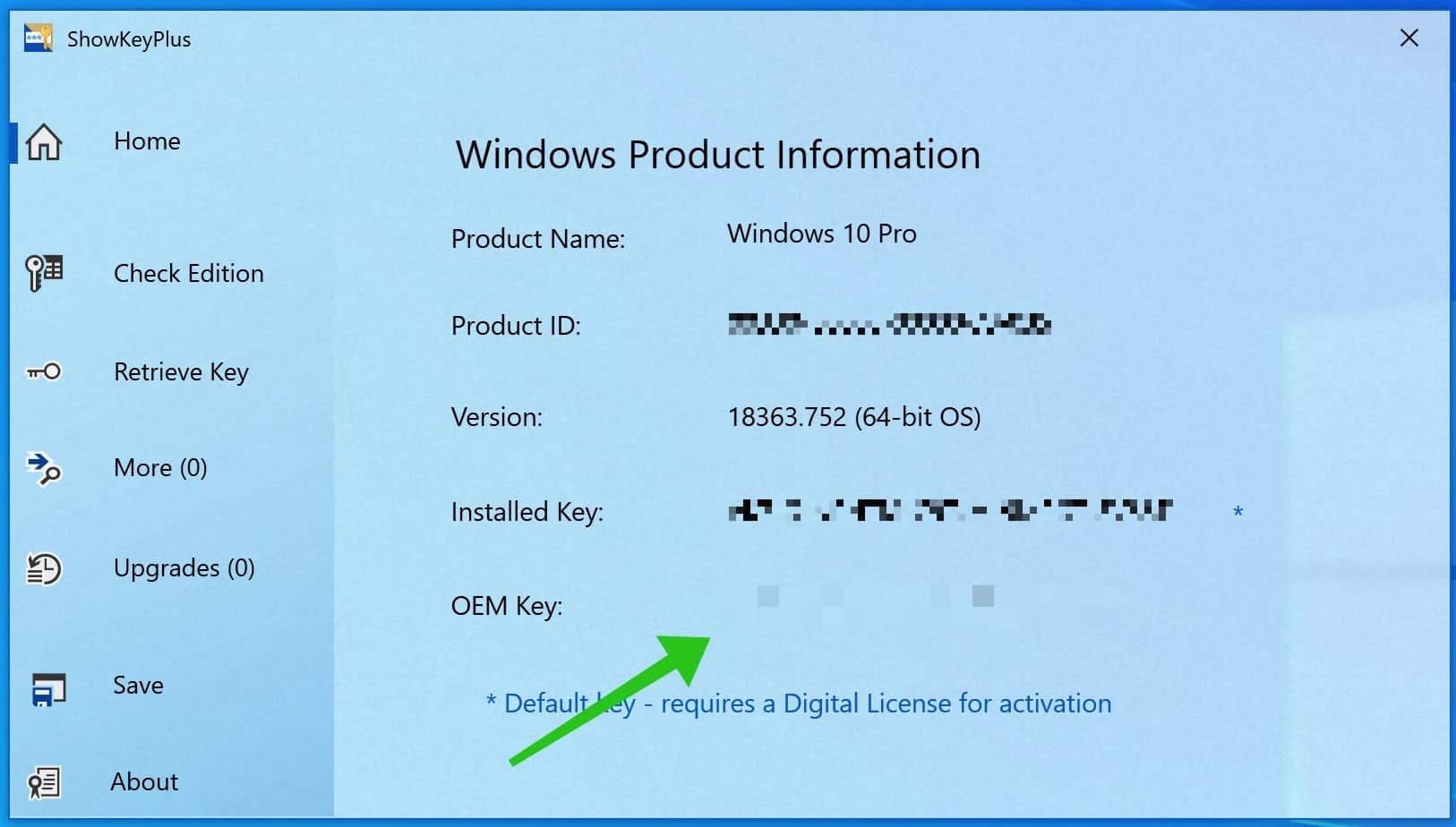
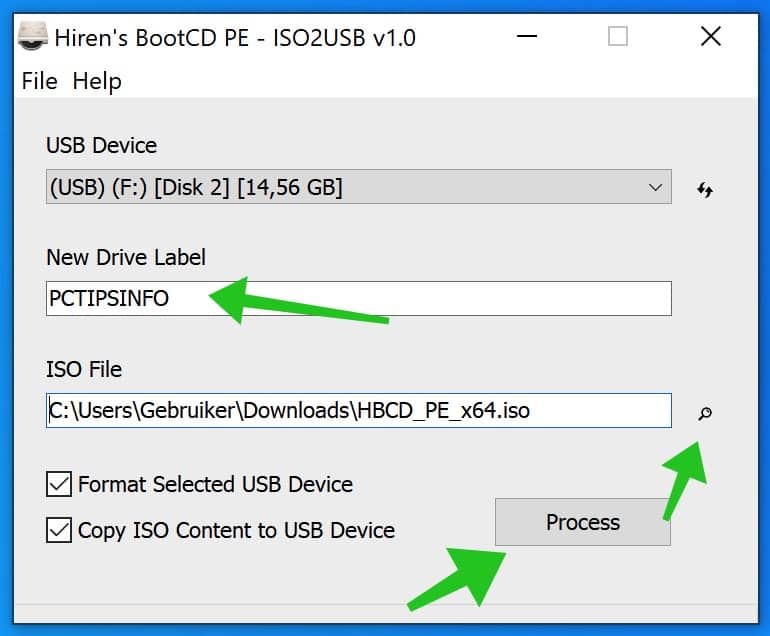
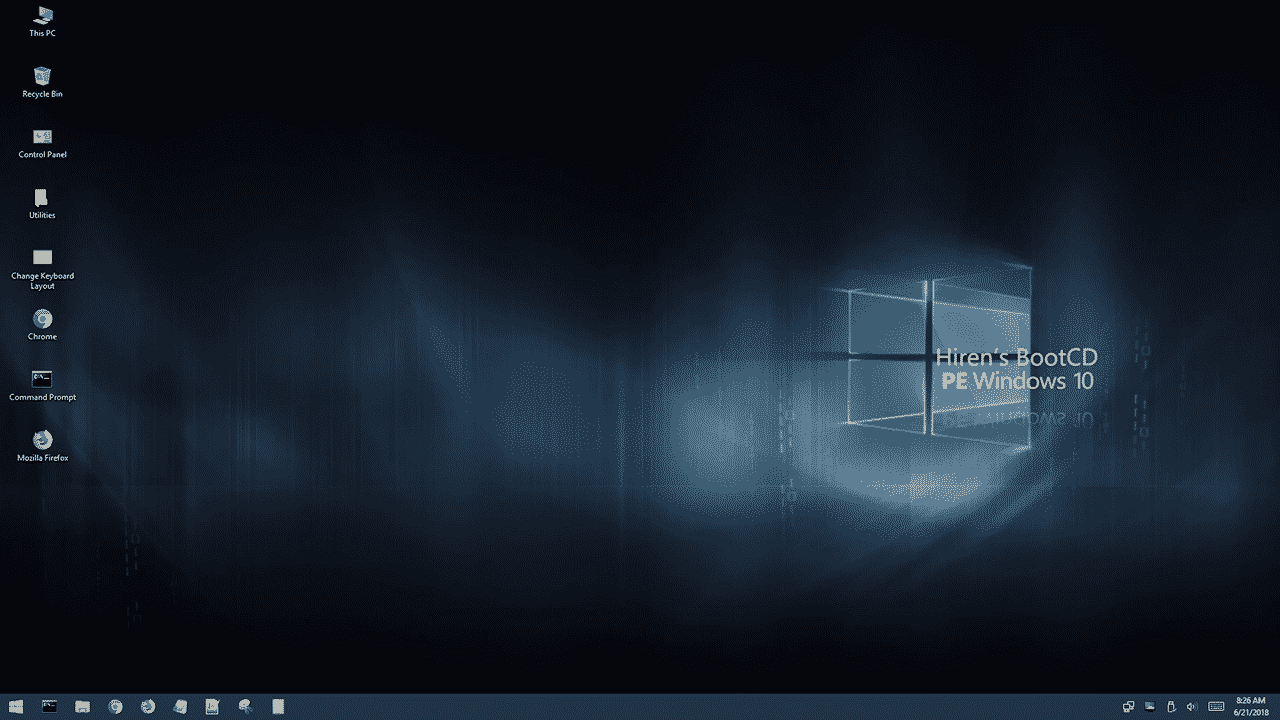
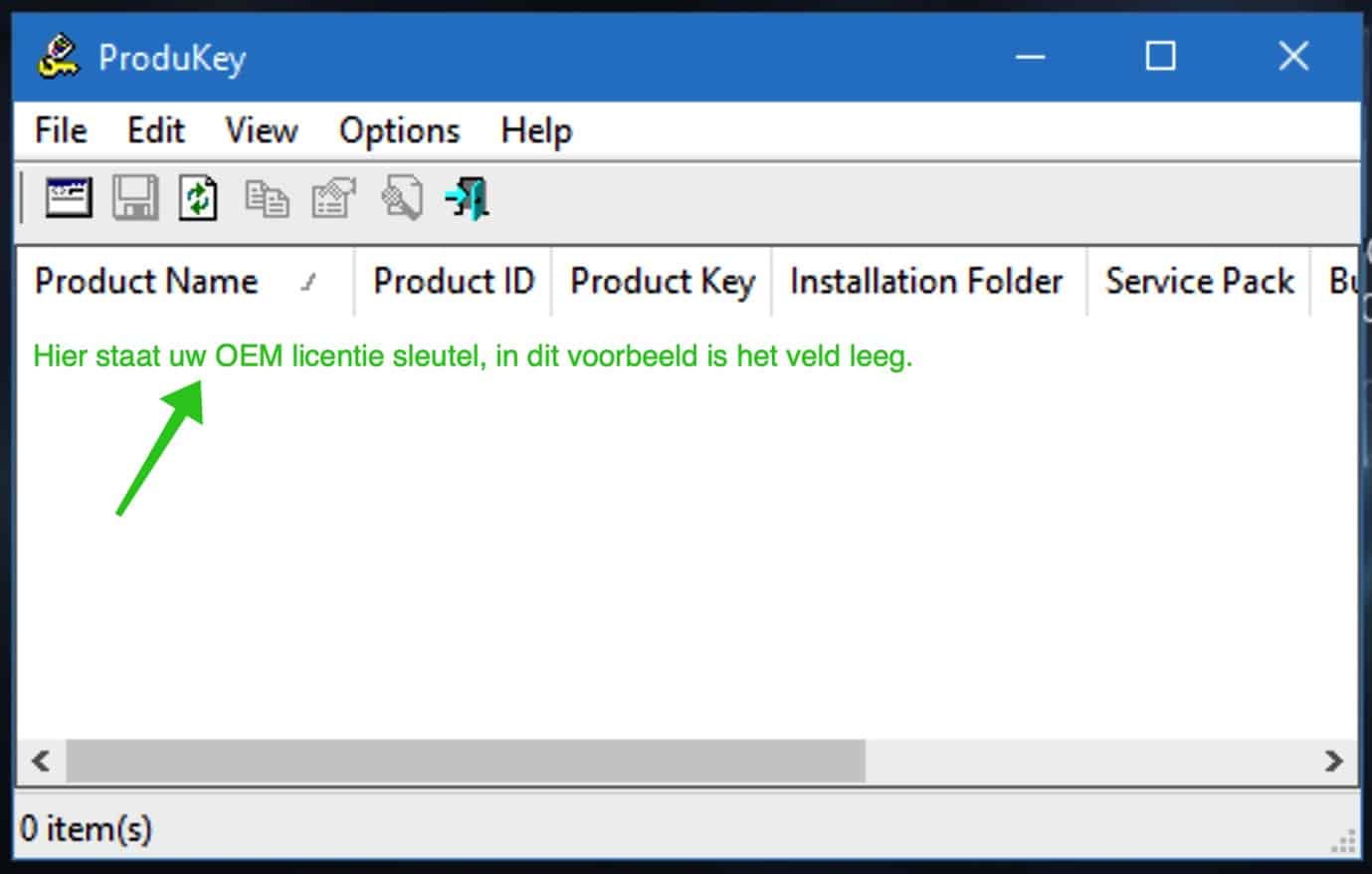
Devido a um VPS de aluguel planejado com Win10 próprio, tive que desistir da minha chave de licença. Eu não sabia disso e acabei no seu site. Graças ao SHOWKEYPLUS agora sei. Minha versão pode ser usada em outro computador ou preciso comprar uma licença novamente?
Obrigado por esta ajuda!
Olá, que bom que funcionou. Depende um pouco do tipo de licença. Se for uma licença OEM, você só poderá usar esta licença no mesmo PC devido ao hardware, portanto não em outro PC ou VPS. Eu diria que entre em contato com a Microsoft para ter certeza. Saudações, Stefan